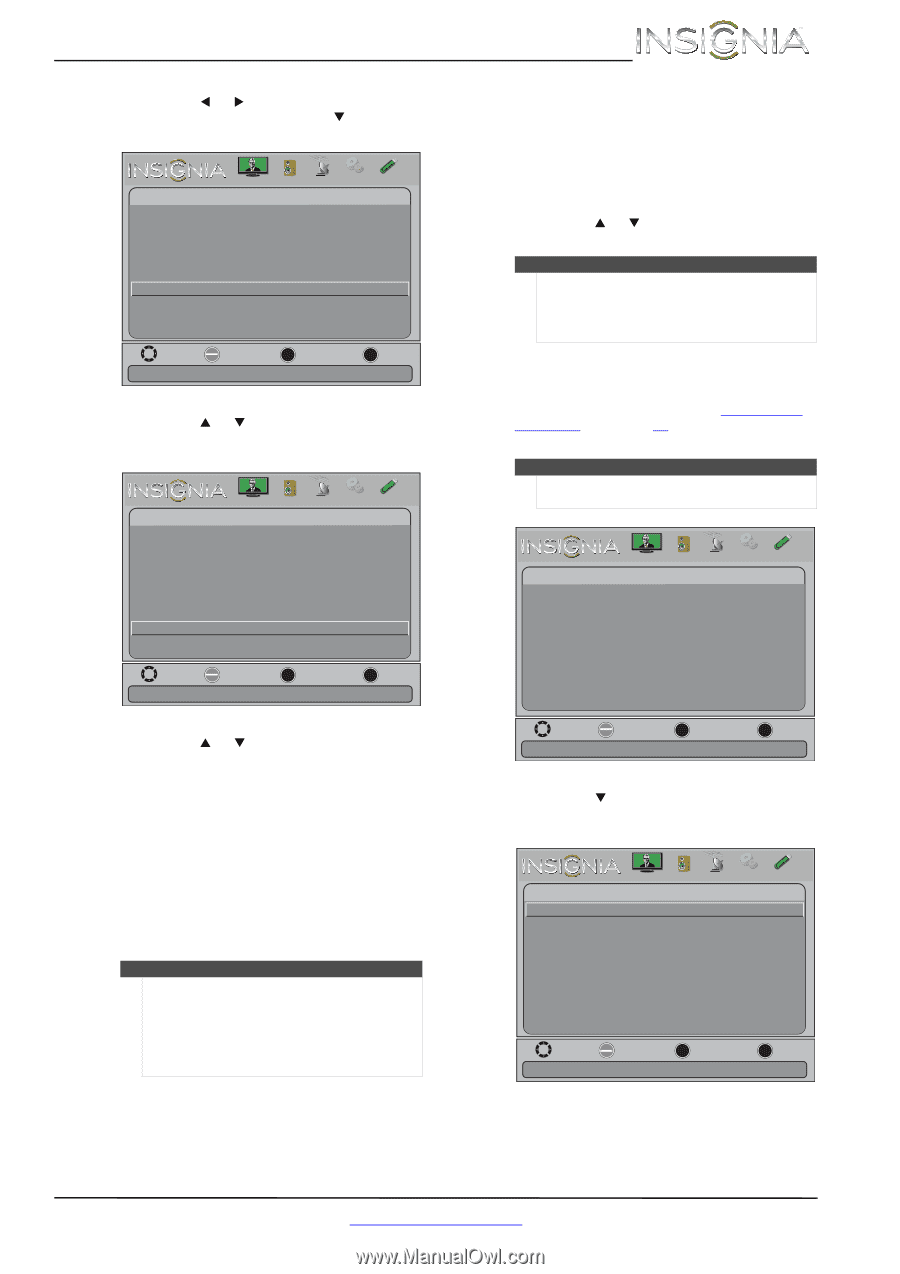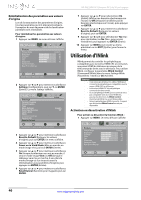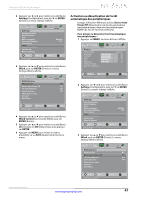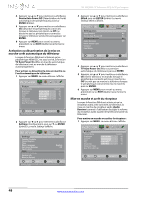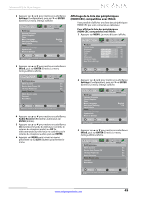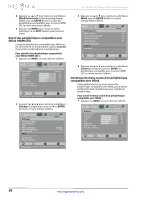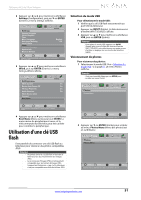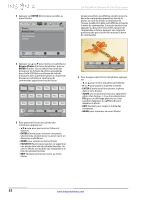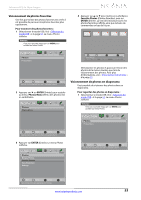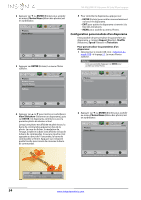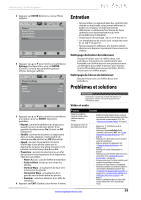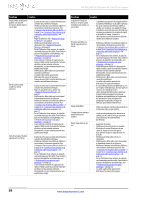Insignia NS-50L240A13 User Manual (French) - Page 55
Utilisation d'une clé USB flash, Sélection du mode USB, Visionnement de photos
 |
View all Insignia NS-50L240A13 manuals
Add to My Manuals
Save this manual to your list of manuals |
Page 55 highlights
Téléviseur ACL de 50 po Insignia 2 Appuyer sur W ou X pour mettre en surbrillance Settings (Configuration), puis sur T ou ENTER (Entrée). Le menu Settings s'affiche. Picture Settings Parental Controls Closed Caption Time Menu Language Auto Input Sensing Input Labels INlink Computer Settings System Info Reset to Default Audio Channels Settings Photos English Off Move OK ENTER Select MENU Previous EXIT Exit Allow the TV to automatically control CEC devices connected to the TV via HDMI 3 Appuyer sur S ou T pour mettre en surbrillance INlink, puis sur ENTER (Entrée). Le menu Settings-INlink s'affiche. Picture Settings-INlink INlink Control Device Auto Power Off TV Auto Power On Audio Receiver INlink Device Lists Connect Root Menu Audio Channels Settings Photos On On On On Sélection du mode USB Pour sélectionner le mode USB : 1 Vérifier que la clé USB flash est connectée au port USB du téléviseur. 2 Appuyer sur INPUT (Entrée). La liste des sources d'entrée (INPUT SOURCE) s'affiche. 3 Appuyer sur S ou T pour mettre en surbrillance USB, puis sur ENTER (Entrée). Remarque Pour quitter le mode USB, appuyer sur INPUT (Entrée) pour ouvrir la liste des sources d'entrée (INPUT SOURCE), puis sélectionner une autre source d'entrée ou appuyer sur une touche de Sélection rapide. Visionnement de photos Pour visionner des photos : 1 Sélectionner le mode USB. Voir « Sélection du mode USB » à la page 51. Le menu Photos s'affiche. Remarque Il est aussi possible d'appuyer sur MENU pour accéder au menu Photos. Photos Photos Menu Picture Audio Channels Settings Photos Move OK ENTER Select MENU Previous Control the menu of the HDMI CEC device with the TV remote control EXIT Exit 4 Appuyer sur S ou T pour mettre en surbrillance Root Menu (Menu racine), puis sur ENTER. Le menu racine du périphérique s'ouvre, et la télécommande du téléviseur peut être utilisée pour contrôler le périphérique. Utilisation d'une clé USB flash Il est possible de connecter une clé USB flash au téléviseur pour visionner des photos compatibles JPEG. Remarques • Ne jamais retirer la clé USB flash ni éteindre le téléviseur lors du visionnement des images JPEG. • La visionneuse d'images JPEG est uniquement compatible avec les formats d'images JPEG (comportant l'extension « .jpg ») et le téléviseur n'est pas compatible avec tous les fichiers JPEG. Move OK ENTER Select MENU Previous EXIT Exit View files from a USB flash drive that is connected to the TV 2 Appuyer sur T ou ENTER (Entrée) pour accéder au menu. Photos Menu (Menu des photos) est en surbrillance. Photos Photos Menu Picture Audio Channels Settings Photos Move OK ENTER Select MENU Previous EXIT Exit View files from a USB flash drive that is connected to the TV www.insigniaproducts.com 51